Шаг 1: объект openapi |
> | Шаг 2: объект info |
> | Шаг 3: объект servers |
> | Шаг 4: объект paths |
> | Шаг 5: объект components |
> | Шаг 6: объект security |
> | Шаг 7: объект tags |
> | Шаг 8: объект externalDocs |
Swagger UI предоставляет функцию Try it out, которая позволяет пользователям отправлять реальные запросы. Для отправки запросов, авторизованных нашим сервером API, спецификация должна содержать информацию о безопасности, которая авторизует запрос. Объект security указывает протокол безопасности или авторизации, используемый при отправке запросов.
Выбор схемы безопасности
В API REST могут использоваться различные подходы безопасности для авторизации запросов. Рассмотрим наиболее распространенные методы авторизации в Требованиях аутентификации и авторизации. Swagger UI поддерживает четыре схемы авторизации:
- API ключ;
- HTTP;
- OAuth 2.0;
- Open ID Connect.
На этом шаге руководства по OpenAPI мы будем использовать подход с использованием API ключа, поскольку именно его использует API-интерфейс OpenWeatherMap. Если ваш API использует OAuth 2.0 или другой метод, надо прочитать Security Scheme information, чтобы узнать, как ее настроить. Тем не менее, все методы безопасности в основном следуют одному и тому же шаблону.
Авторизация API ключом
В примере API OpenWeatherMap, который мы используем в этом курсе, используется ключ API, переданный в строке запроса URL-адреса (а не в заголовке). Если вы отправляете запрос без ключа API в строке запроса (или без действительного ключа API), сервер отклоняет запрос. Для получения подробной информации о модели авторизации OpenWeatherMap см. How to start.
Объект security
На корневом уровне документа OpenAPI добавим объект security, который определяет глобальный метод безопасности API:
security:
- app_id: []
app_id - произвольное имя, которое мы дали этой схеме безопасности в нашем объекте securitySchemes. Мы могли бы назвать ее как угодно. Мы определим app_id в components.
Все пути будут использовать метод безопасности app_id по умолчанию, если он не переопределен значением на уровне объекта path. Например, на уровне пути мы могли бы перезаписать метод глобальной безопасности следующим образом:
/current:
get:
...
security:
- some_other_key: []
Тогда путь weather будет использовать метод безопасности some_other_key, в то время как все другие пути будут использовать глобально объявленную безопасность app_id.
Ссылка на схему безопасности в компонентах
В объекте components добавим объект securitySchemes, который определяет подробности о схеме безопасности, которую использует API:
components:
...
securitySchemes:
app_id:
type: apiKey
description: API key to authorize requests. If you don't have an OpenWeatherMap API key, use `fd4698c940c6d1da602a70ac34f0b147`.
name: appid
in: query
Свойства, которые можно использовать для каждого элемента в объекте securitySchemes, включают следующее:
type: протокол авторизации -apiKey,http,oath2илиopenIdConnect.description: Описание метода безопасности. В Swagger UI это описание появляется в модальном окне авторизации (см. Скриншот ниже). CommonMark Markdown разрешена.name: Имя значения заголовка, представленного в запросе. Используется только для безопасности типаapiKey.in: Указывает, где применяется ключ безопасности. Варианты:query,headerилиcookie. Используется только для безопасности типаapiKey.scheme: Используется с авторизацией типаhttp.bearerFormat: Используется с авторизацией типаhttp.- объект
flow: Используется с авторизацией типаoath2 openIdConnectUrl: Используется с авторизацией типаopenIdConnect
Отображение в Swagger UI
В редакторе Swagger, если еще не указано, добавим объект security на корневом уровне:
security:
- app_id: []
И вставим объект securitySchemes в объект components (на том же уровне, что и parameters и responses):
components:
parameters:
...
responses:
...
securitySchemes:
app_id:
type: apiKey
description: API key to authorize requests. If you don't have an OpenWeatherMap API key, use `fd4698c940c6d1da602a70ac34f0b147`.
name: appid
in: query
И проверим, как изменился наш Swagger UI в правой части: появилась кнопка Authorize
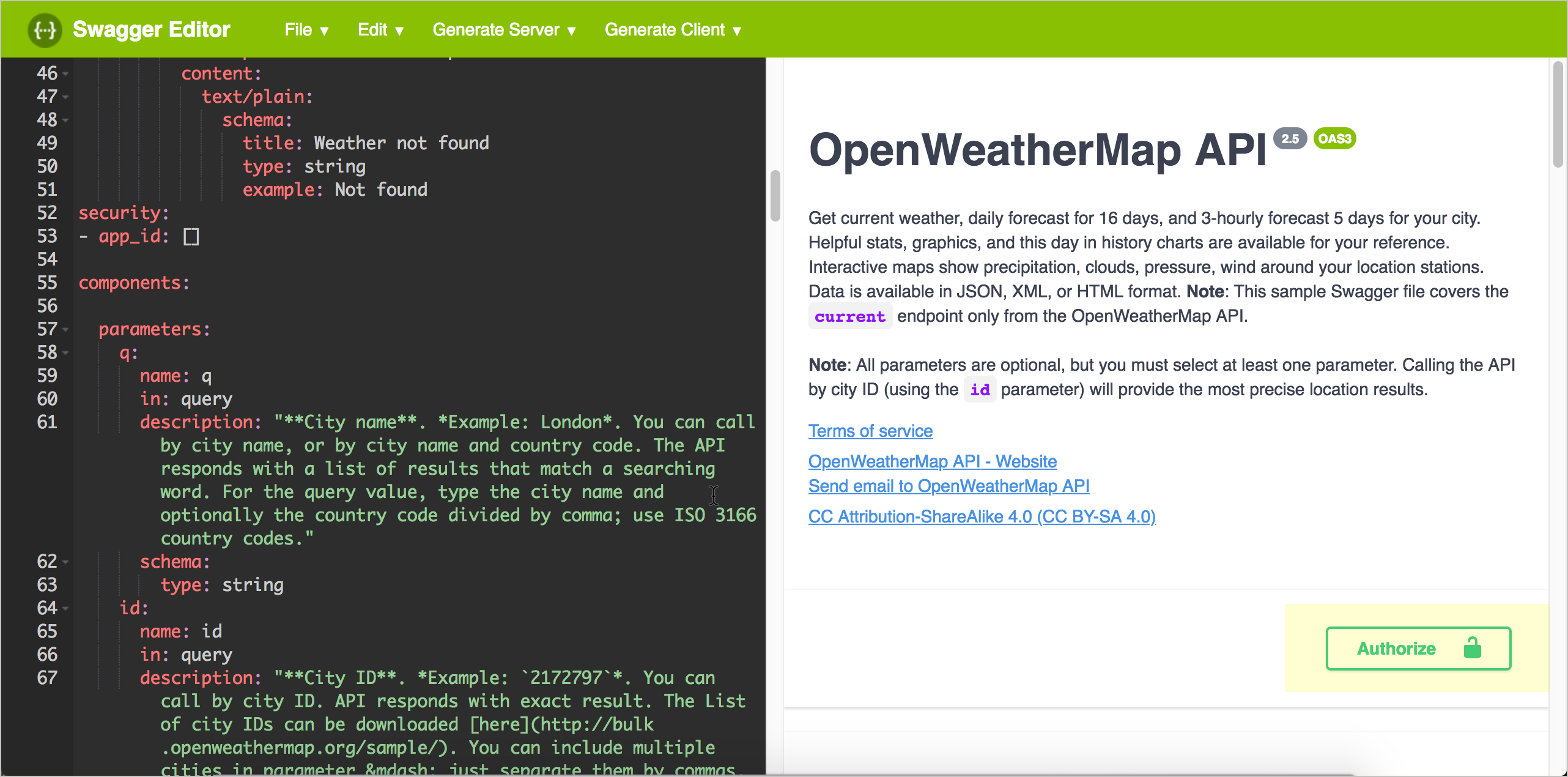
Если нажать на кнопку, то появится description и другие детали авторизации:

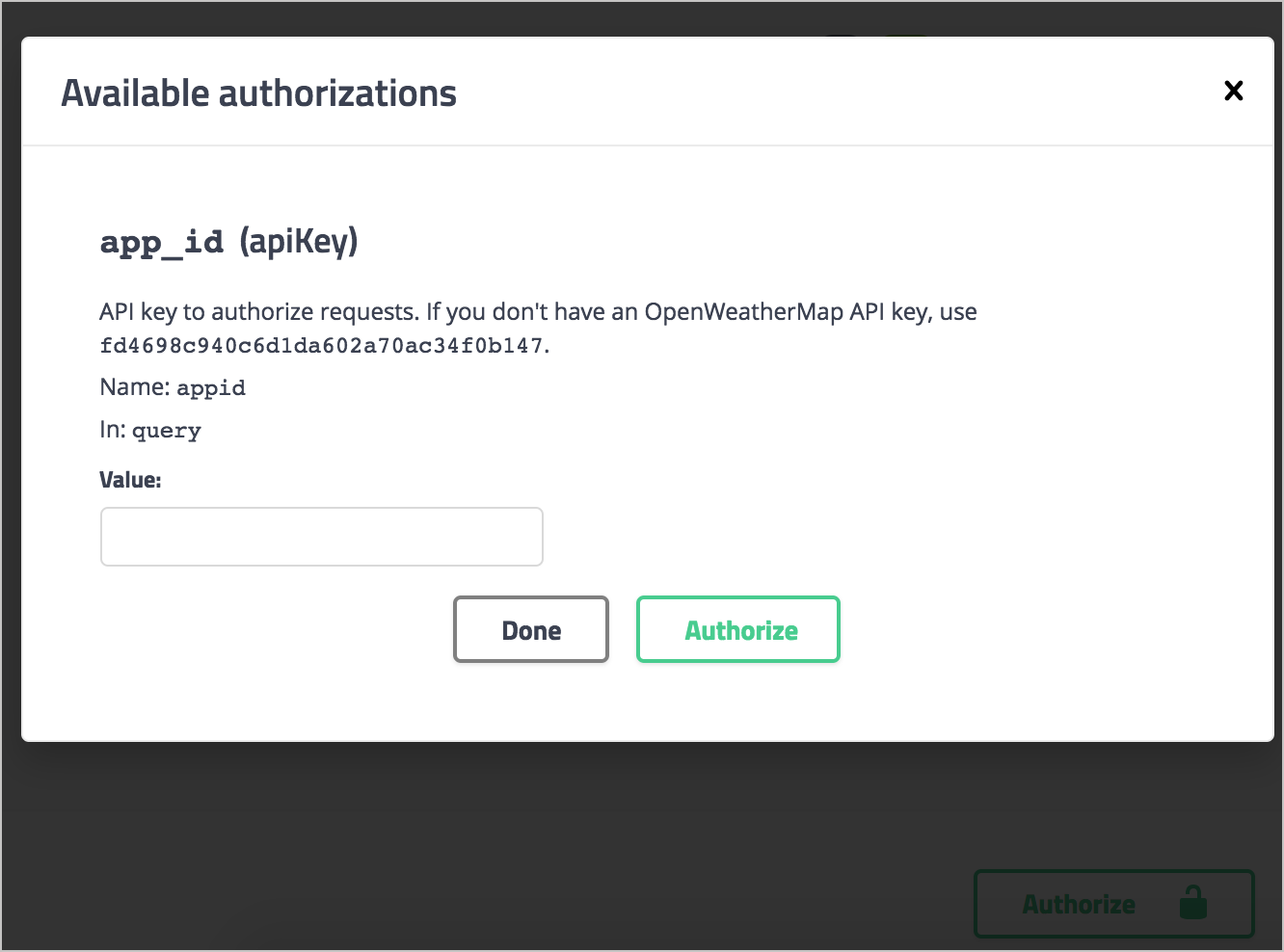
После ввода ключа API (Ключ мы получали во втором модуле ) и нажатия кнопки Authorize метод авторизации устанавливается для любого количества запросов. Сессия авторизации истекает только тогда, когда пользователи обновляют страницу.
Тест авторизации
Теперь, когда мы добавили авторизацию, попробуем сделать фактический запрос API. В редакторе Swagger (правая панель) нажмите кнопку Authorize, вставляем образец ключа API, показанного в описании, в поле Value (или используйте свой собственный ключ API OpenWeatherMap) и нажимаем Authorize. После чего кликаем Close , чтобы закрыть окно авторизации.
В разделе «Current Weather Data» разворачиваем конечную точку погоды GET и кликаем Try it out. В поле почтовый индекс введем свой почтовый индекс и сокращение страны (например, 95050, США), а затем нажмите Execute.
При выполнении запроса, Swagger UI показывает отправленный запрос. Например, после выполнения запроса погоды, curl выглядит следующим образом:
curl -X GET "https://api.openweathermap.org/data/2.5/weather?zip=95050%2Cus&units=imperial&lang=en&mode=json&appid=fd4698c940c6d1da602a70ac34f0b147" -H "accept: application/json"
&Appid = fd4698c940c6d1da602a70ac34f0b147 “указывает, что ключ API включается в строку запроса, поэтому запрос будет авторизован. Если вы скопируете отправленный curl и вставите его в командную строку, вы увидите успешный ответ:
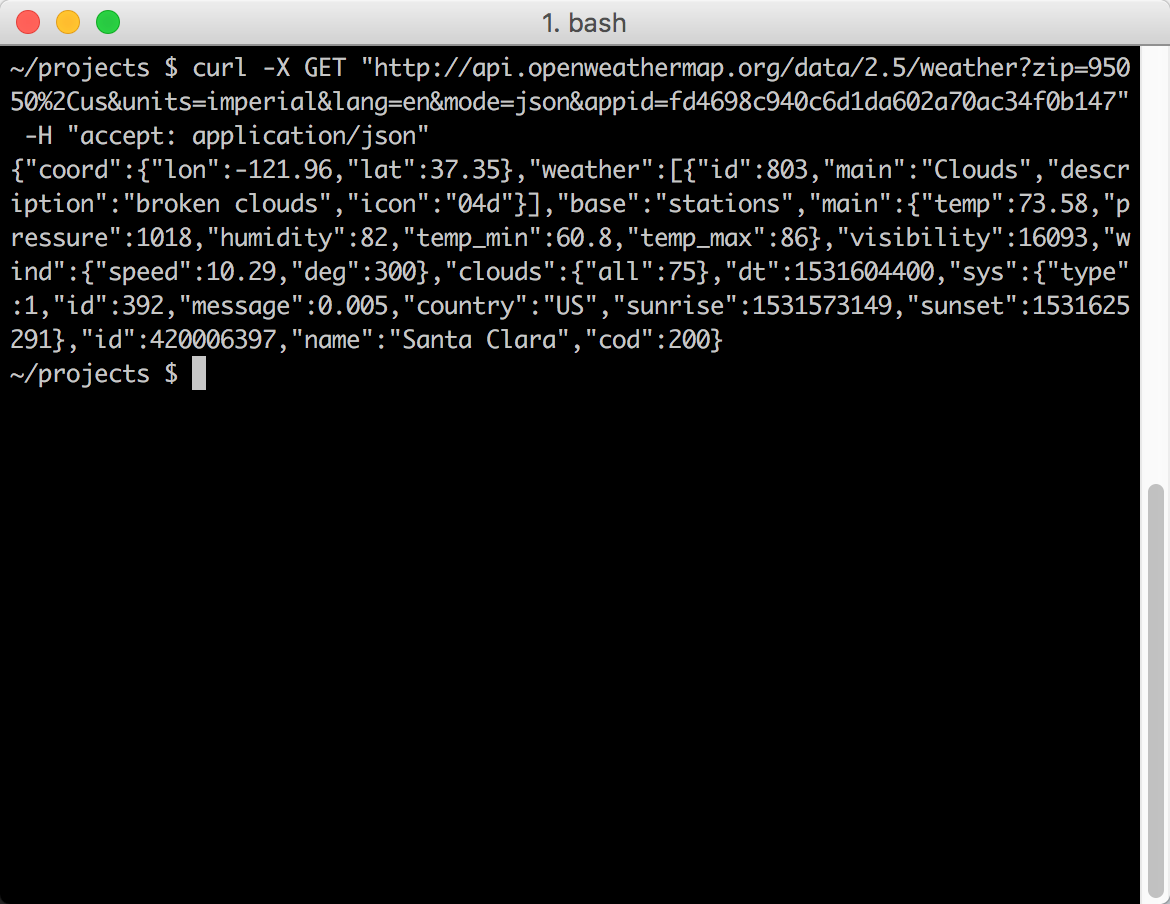
Ответ сервера также отображается непосредственно в Swagger UI со ссылкой для его загрузки:
{
"coord": {
"lon": -121.96,
"lat": 37.35
},
"weather": [
{
"id": 500,
"main": "Rain",
"description": "light rain",
"icon": "10d"
},
{
"id": 701,
"main": "Mist",
"description": "mist",
"icon": "50d"
}
],
"base": "stations",
"main": {
"temp": 55.24,
"pressure": 1012,
"humidity": 77,
"temp_min": 51.08,
"temp_max": 59
},
"visibility": 16093,
"wind": {
"speed": 5.82,
"deg": 320
},
"rain": {
"1h": 0.25
},
"clouds": {
"all": 40
},
"dt": 1544039760,
"sys": {
"type": 1,
"id": 5122,
"message": 0.0052,
"country": "US",
"sunrise": 1544022470,
"sunset": 1544057391
},
"id": 420006397,
"name": "Santa Clara",
"cod": 200
}
Обратите внимание, если вы обнаружите при реализации Swagger UI, что запрос curl работает? но ответ не отображается в Swagger UI, может возникнуть проблема CORS с вашими запросами на блокировку API от веб-приложений, таких как Swagger. Подробнее см. Troubleshooting issues with Swagger UI.